1、在电脑端打开WPS。

2、在文档界面,点击“已同步”后的倒三角。

3、点击“同步设置”。
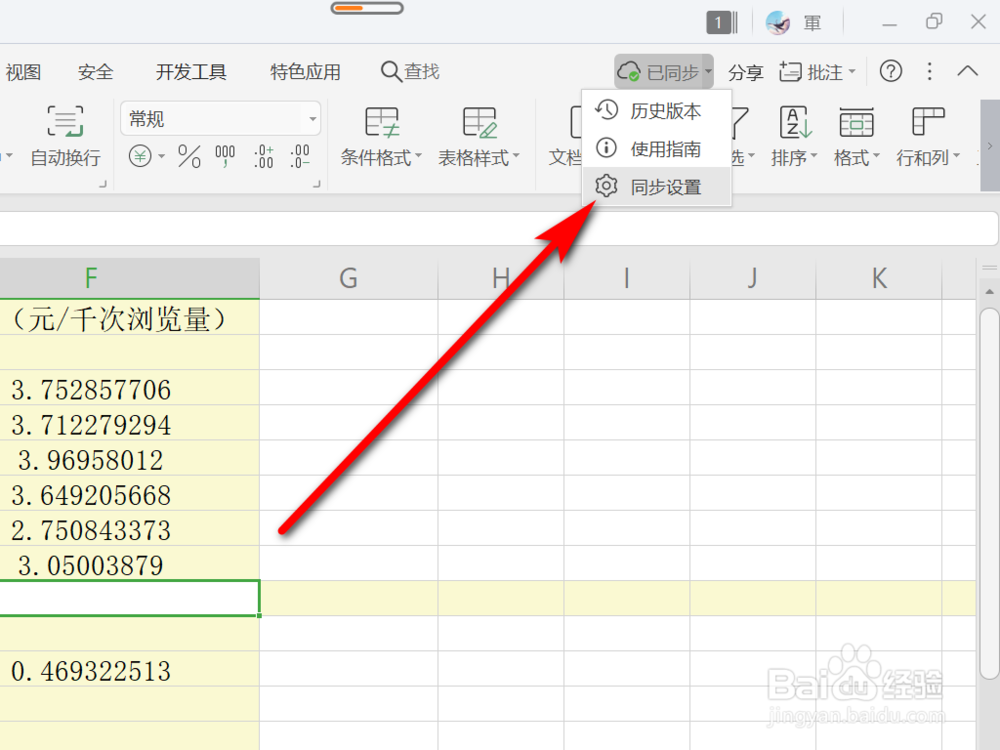
4、点击“WPS网盘”。

5、点击WPS网盘缓存位置中的“更改位置”。

6、点击“立即退出”WPS云文档。

7、在电脑中选择WPS网盘缓存位置后,点击“确定”即可更改WPS网盘缓存位置。

8、方法总结1、在电脑端打开WPS。2、在文档界面,点击“已同步”后的倒三角。3、点击“同步设置”。4、点击“WPS网盘”。5、点击WPS网盘缓存位置中的“更改位置”。6、点击“立即退出”WPS云文档。7、在电脑中选择WPS网盘缓存位置后,点击“确定”即可更改WPS网盘缓存位置。

